3Dプリンタでアンパンマンブロック。FreeCADのミラー対称。
車輪の着いたアンパンマンブロックを作成します。
出来たものがこちら。

ここまでいろいろありまして
失敗作がこちらです。
最初に作ったのが左ですが、車輪が抜けないように
するための引っ掛かりが小さすぎて没に。
真ん中は車輪ですが、裏面がデコボコなので
没に。ここは縦半分で2つにわけて印刷します。
右はXYZprintの高品質印刷を選択した結果
内部は綺麗で外はデコボコとブロックとして
本末転倒になってしまったのでボツです。

それではCADデータの作成をしていきます。
1、車輪が着くボディを作る。
2、人形が乗るボディを作る。
3、車輪の外面を作る。
4、車輪の内面を作る。
1、車輪が着くボディを作る。
下の画像までは前回似たものを作ったのでそちらを参考にしてください。
※前回とはブロックの高さが半分になっています。
またブロックの底辺はz軸で0の位置です。

次は車軸を作成します。
車軸は対称に2つ必要です。
なので別々に2つ作るのではなく1つ作り
コピーします。
赤丸の『新しいボディを作成してそれをアクティブ化』をクリックします。
黄丸の『新規スケッチの作成』をクリックします。
XZ平面を選んで『OK』をクリックします。
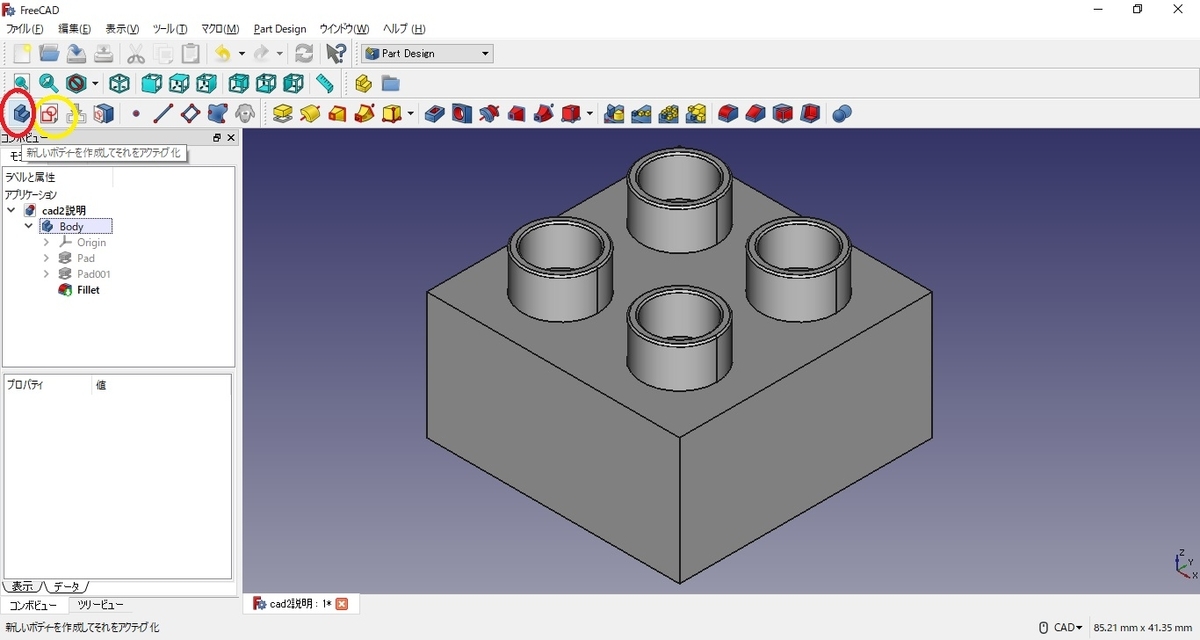
スケッチを作成する前にブロックを非表示にします。
モデルツリーから前に作っているボディ(画像ではBody)を選択して
スペースキーを押してください。
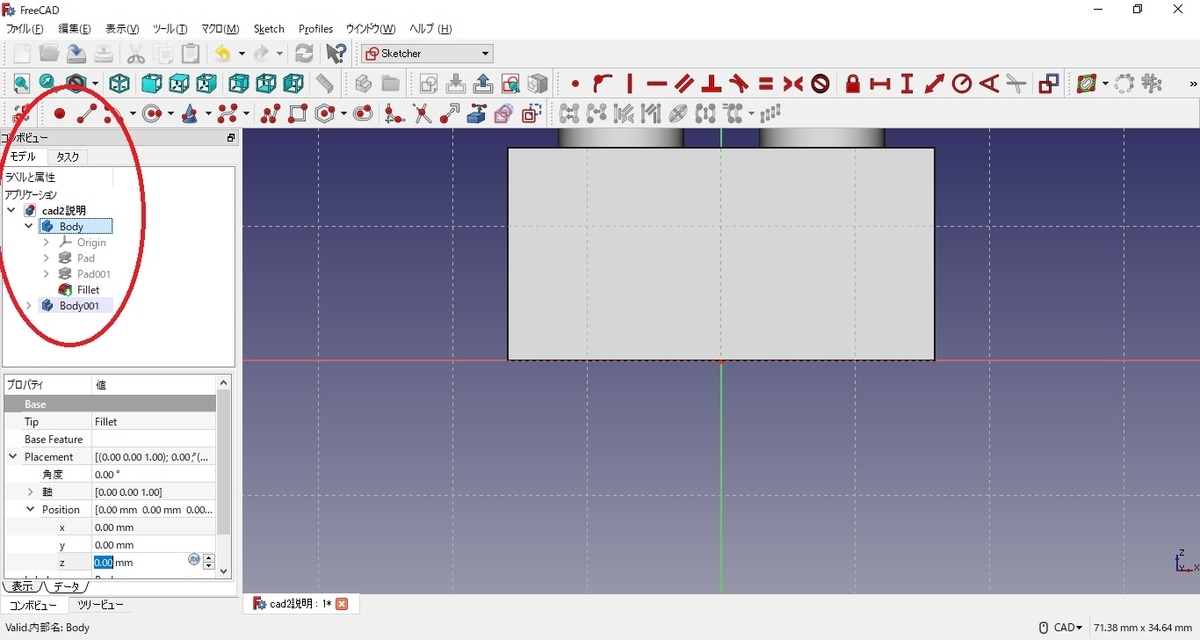
スケッチを始めます。
下画像のように半径3.5mmの円の中心をY軸上にZ=5mmの位置に作成し、4.5mm押し出します。
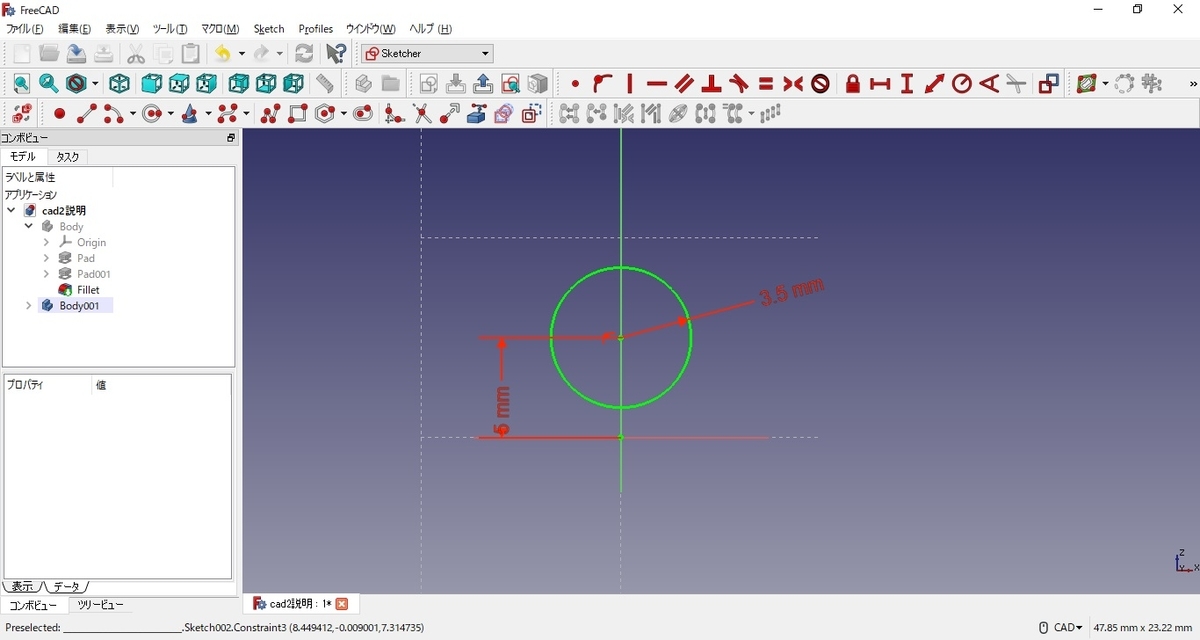
押し出した円柱の頭をアクティブにして
『新規スケッチの作成』をクリックします。
下画像のように半径4.4mmの円の中心をY軸上にZ=5mmの位置に作成し、2.5mm押し出します。
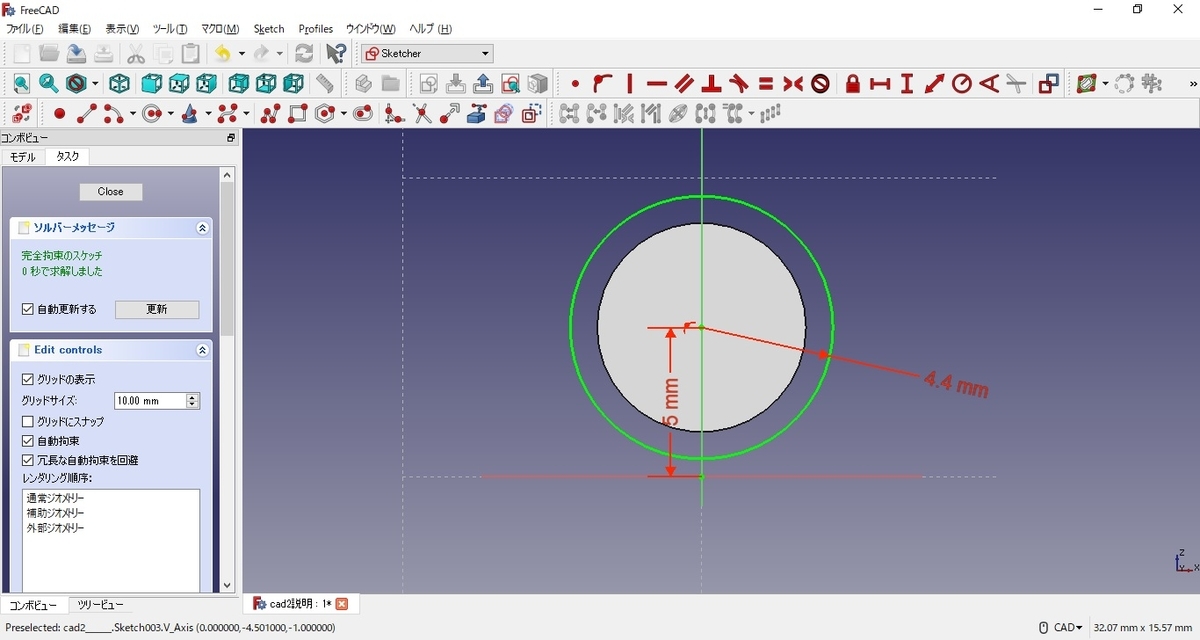
押し出した円柱の頭をアクティブにして
赤丸の『フィレットを作成』をクリックします。
黄丸の半径を1.5mmとして『OK』をクリックします。
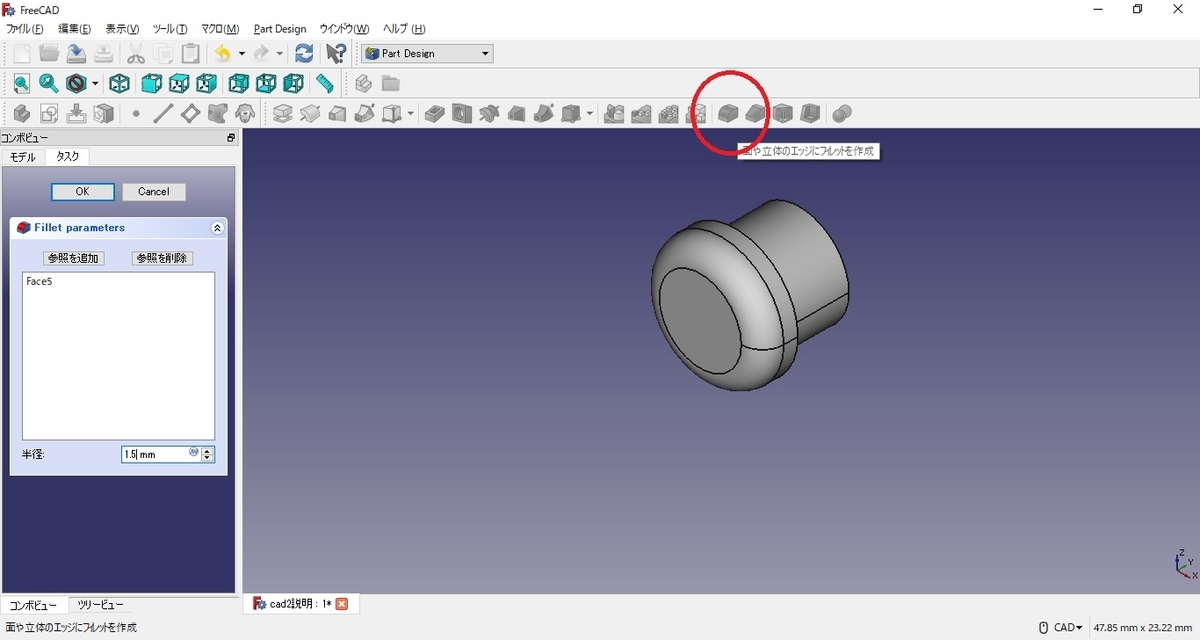
次は車軸をIの形に削ります。
軸の頭をアクティブにして
『新規スケッチを作成』をクリックします。
Y軸を対称に長方形を2つ作ります。

以下のように数値を固定します。
『close』を押してスケッチを終わります。

赤丸の『ポケットの作成』をクリックして
長さを7mmとして『OK』をクリックします。
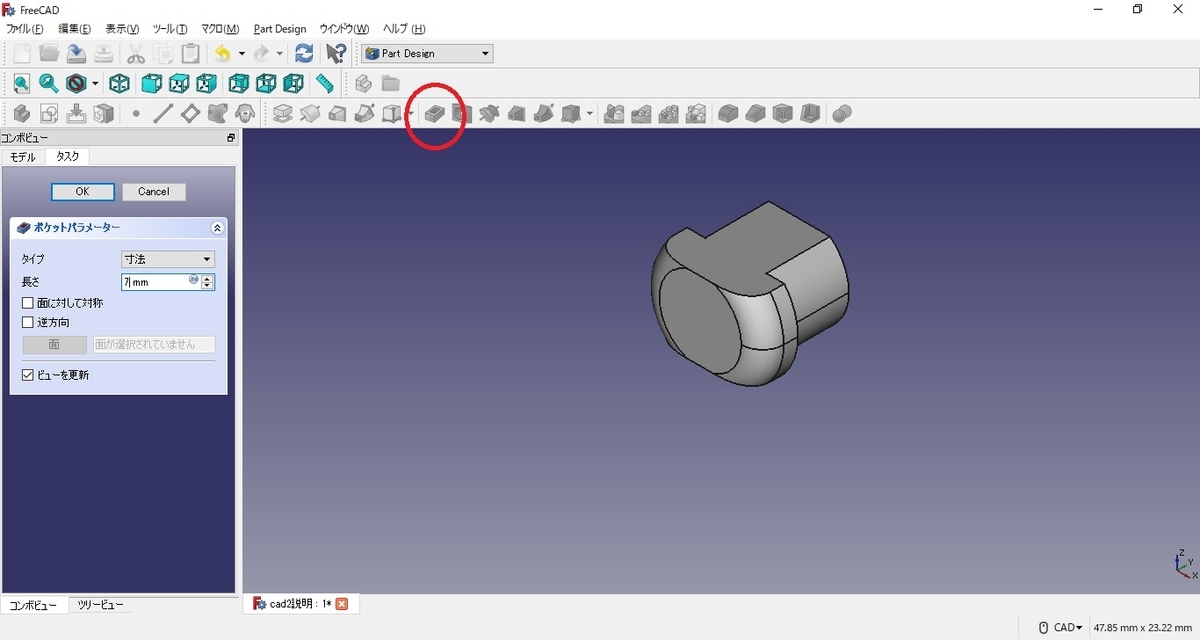
再び軸の頭をアクティブにして
『新規スケッチの作成』をクリックします。
以下のようにスケッチして
『ポケットの作成』から6.9mmを押して
『OK』を押します。
※何故6.9mmなのか、何故今2つのポケットを同時に行わなかったのか
はこちらの初心者向けヘルプをご覧ください。
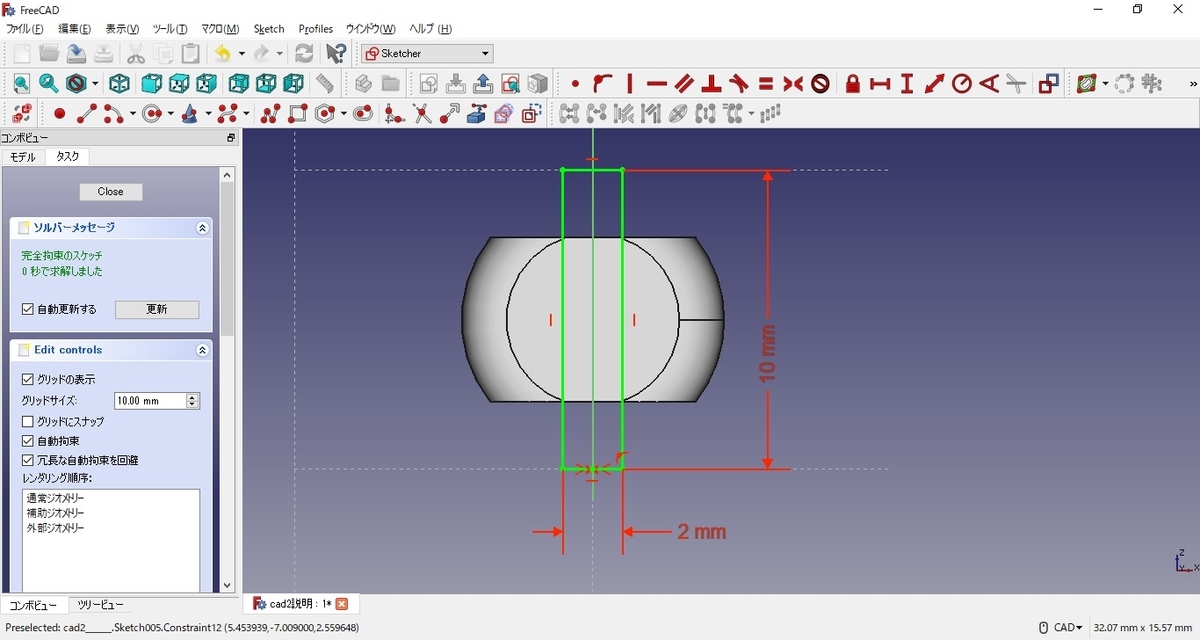
車軸はできました。
モデルツリーからボディ(ここではBody001)をアクティブにします。
データタブのPlacement→Positionから赤丸のYの位置を-15.9mmにします。

ここまでの様子を確認します。
先ほど不可視化したボディ(ここではBody)
を可視化します。
ボディをアクティブにしてスペースキーを押します。

赤丸のメニューからワークベンチを
Partに変えます。
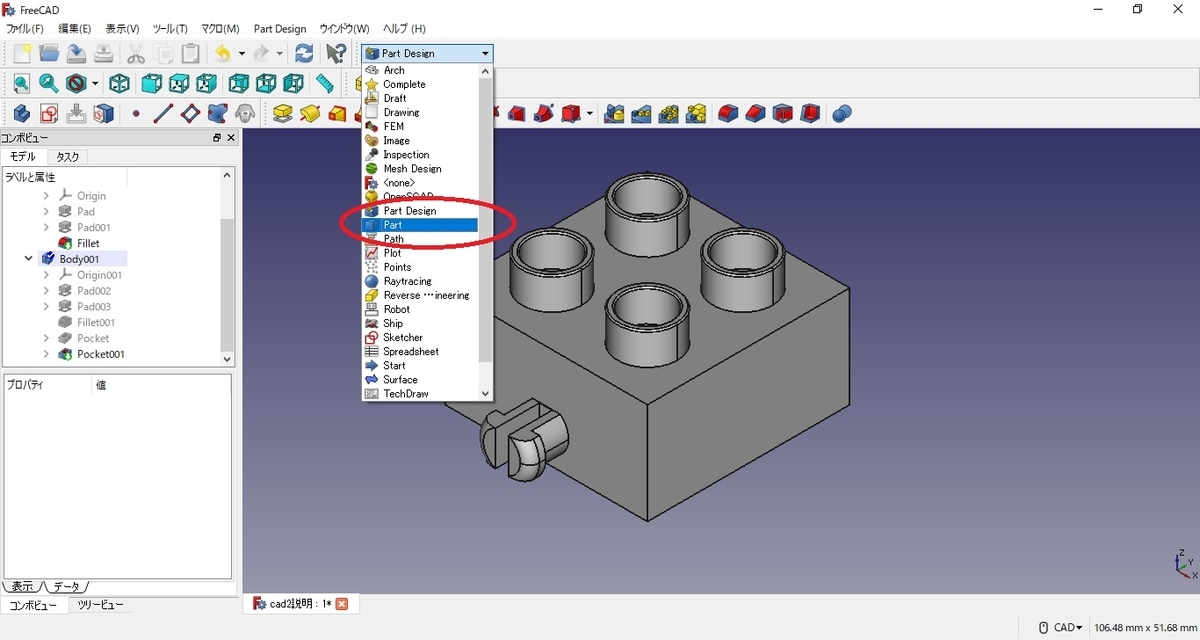
車軸をアクティブにして
赤丸のミラーをクリックします。
YZ平面を選んで『OK』をクリックします。
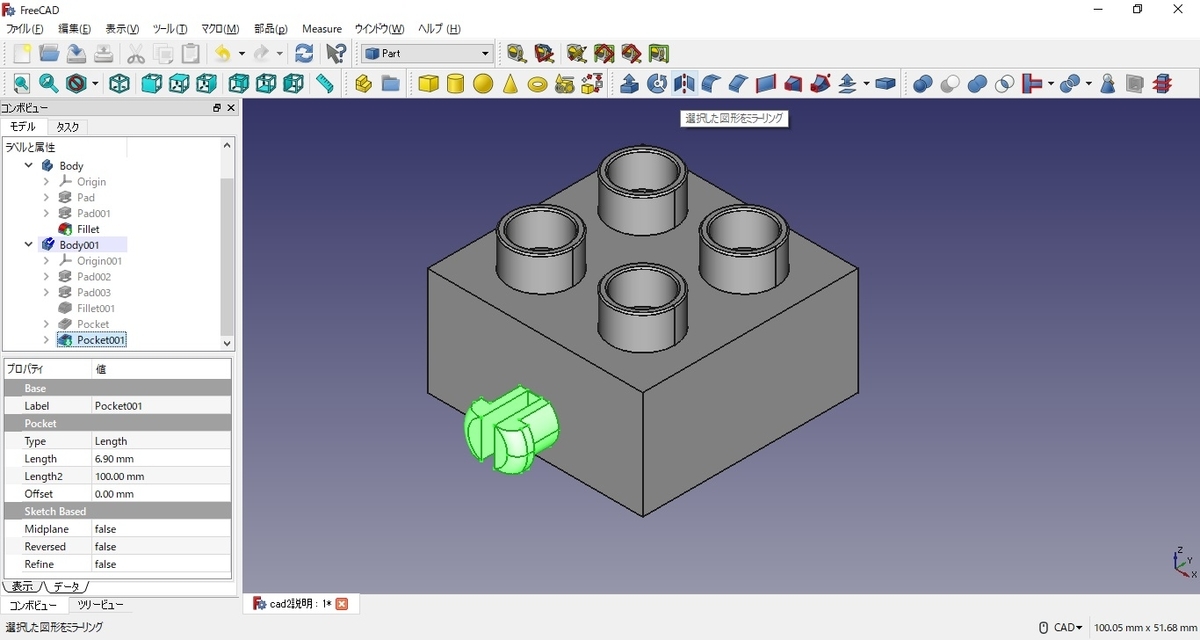
上から見てもコピーの車軸は見えません。
モデルツリーから今作成したミラー(Pocket001(Mirror#1))を選択し
赤丸からY軸の位置を15.9mmと入力します。
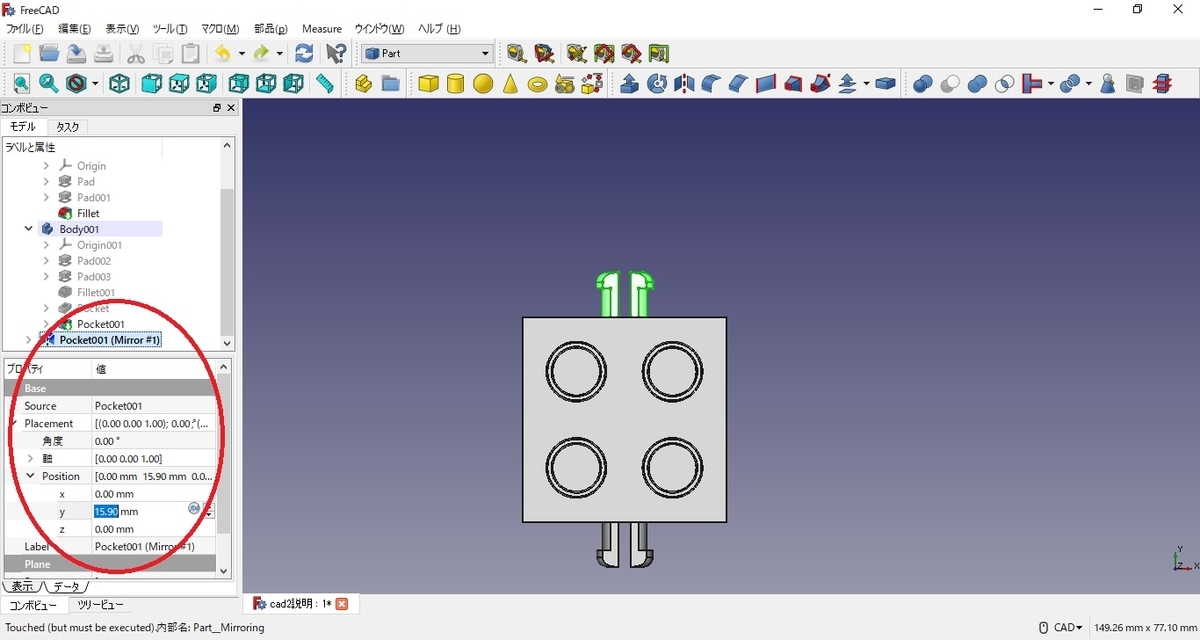
モデルツリーから全てのボディを選んで
赤丸の『全ての和集合』をクリックして
車軸付きの車体の完成です。
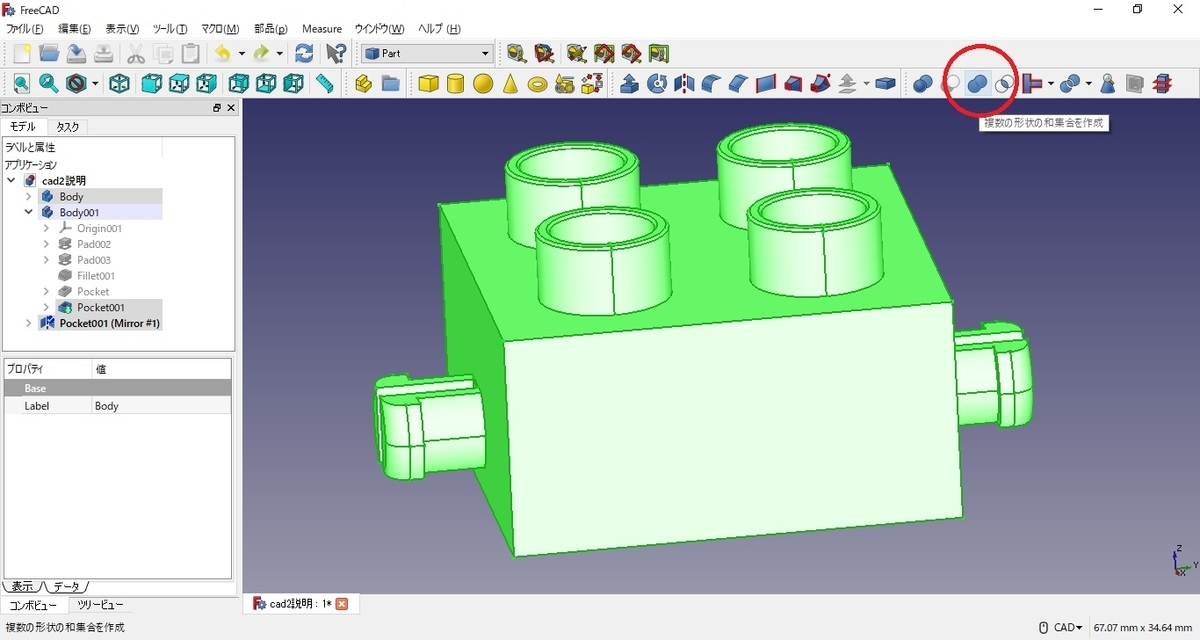
2、人形が乗るボディを作る。
partdesignワークベンチの新規から
XY平面を選び下のように原点を中心とした
一辺31.8mmの正方形をスケッチして
15.9mm押し出します。

直方体の上面に
原点を中心とした一辺が28.8mmの正方形をスケッチして
14.4mmポケットします。

乗る部分は完成です。

3、車輪の外面を作る。
新しいドキュメントからXZ平面に
下のスケッチを作成してください。

回転押し出しを360°実施して完成です。

4、車輪の内面を作る。
同様に新しいドキュメントからXZ平面に
下のスケッチを作成してください。

回転押し出しを360°実施して完成です。

出力したものがこちらです。
接着剤でつけて完成です。

